2025 Autor: Howard Calhoun | [email protected]. Modificat ultima dată: 2025-06-01 07:15:05
În articol vom lua în considerare instrucțiunile pentru instalarea serverului 1C: Enterprise la birou. Opțiunea de a instala 1C într-o formă client-server este cea mai potrivită. Dar mai întâi trebuie să înțelegeți ce este o arhitectură client-server. După aceea, vă vom spune în ce cazuri are sens să implementați această arhitectură și, cel mai important, cum să o faceți corect. Dacă vă confruntați cu instalarea pentru prima dată, atunci materialul nostru vă va fi foarte util.
Ce este arhitectura client-server
Este de remarcat faptul că 1C în toate cazurile funcționează ca client-server. Dar există o așa-numită opțiune de fișier, în care toate lucrările au loc exclusiv pe computere locale. În același timp, sistemul însuși împarte întreaga memorie a computerului în server condiționat și client condiționat. În acest caz, folosește propriul sistem de management al bazei de date încorporat. Are un dezavantaj - micviteză și stabilitate scăzută.
Când se lucrează în partea client, se generează cereri către 1C, după care sunt transferate către partea de server condiționat, unde are loc procesarea. Rezultatele acestei procesări sunt trimise înapoi către partea client condiționat. De fapt, aceasta este o versiune de server a sistemului, dar se numește în mod obișnuit sistem de fișiere. După cum puteți vedea, există subtilitate, dar este mică. În general, este mult mai bine să utilizați versiunea de server a software-ului, deoarece este mult mai stabilă și permite mai multor clienți să lucreze cu aceeași bază de date în același timp.

În ceea ce privește versiunea client-server, pentru buna funcționare a bazei de date sunt utilizate sisteme software terțe. Acestea sunt MS SQL, Oracle, DB, DB2, PostgreSQL. Este demn de remarcat faptul că sistemele de control ale terților sunt considerate mai puternice decât cele încorporate. În același timp, se asigură cea mai bună performanță și, cel mai important, securitatea bazelor de date este crescută semnificativ.
Vom lua în considerare exact instalarea unei arhitecturi client-server pe MS SQL. Aceasta este cea mai bună opțiune pentru funcționarea corectă a 1C. La instalarea serverului PostgreSQL 1C, devine necesar ca bazele de date să fie indexate frecvent. Oracle are o mulțime de probleme cu comandarea datelor în baza de date. DB2, în comparație cu concurenții, este limitat ca lungime a numărului.
Trebuie să transfer baza de date pe versiunea de server
În cazul în care nu mai mult de 7 persoane lucrează cu o bază de date, iar dimensiunea acesteia este destul de mică, atunci este suficientva folosi varianta de fișier. Dar dacă în același timp de la 8 la 12 persoane lucrează cu o bază de date, iar volumul acesteia este de până la 4 GB, atunci cel mai bine este să utilizați versiunea client-server. În acest caz, mult va depinde de percepția personală atunci când lucrați cu baza de date. Pot apărea probleme dacă există un număr mare de solicitări de resurse concurente.

Problema este că în timpul lucrului, fiecare utilizator accesează registre, iar accesul la acestea poate fi blocat pentru alți lucrători. Prin urmare, acestea vor fi puse în coadă atunci când încearcă să acceseze un registru care a fost blocat. 1C îngheață în același timp.
În cazul în care sistemul se blochează cu un număr mare de apeluri, este necesară modernizarea arhitecturii, folosirea unui tip mai avansat. Dacă mai mult de 15 persoane lucrează cu baza de date, iar dimensiunea sa totală este mai mare de 4 GB, atunci nici măcar nu ar trebui să vă gândiți la instalarea sistemului de fișiere. Imediat trebuie să instalați versiunea client-server 1C.
Instalare: pași de bază
Pași de urmat la implementarea unui client-server: instalarea MS SQL pe server:
- Instalarea pe același server al platformei 1C.
- Instalare pe toate computerele clienților 1C. Trebuie să îl puneți numai acolo unde aveți nevoie de o conexiune la serverul bazei de date.
- Crearea unei baze de informații în SQL.
Îți vom spune cum este instalat 1C pe un server Windows, precum și setările, în articolul nostru.
Actualizare software
Ca serverPuteți chiar să utilizați orice computer personal puternic. Dar cel mai bine este să utilizați hardware-ul serverului, deoarece este mult mai puternic și va putea lucra cu cereri mai rapid. Veți avea nevoie de distribuția SQL pentru a instala. Deschideți folderul cu acesta și rulați fișierul de instalare, care va despacheta automat toate resursele necesare de pe computer.
Rețineți că computerul trebuie să aibă o componentă NET. cadru. În cazul în care nu este acolo, trebuie să actualizați sistemul de operare. Dar puteți să descărcați separat fișierul de instalare și să-l rulați. Această procedură este complet gratuită, fișierele trebuie descărcate numai din surse oficiale - de pe site-ul Microsoft.
Procedura de instalare a distribuției
De îndată ce rulați programul de instalare a distribuției sistemului de gestionare a bazei de date, trebuie să introduceți cheia de licență. În continuare, vi se va cere să citiți termenii de licență și să bifați caseta cu care sunteți de acord cu aceștia. După aceea, poți trece mai departe. Când ajungeți la selecția componentelor, trebuie să o faceți corect. Dacă intenționați să utilizați sistemul de management numai pentru lucrul 1C, bifați casetele de lângă următoarele componente:
- Serviciul Database Engine.
- Instrument de gestionare.
- Conectivitate cu instrumentul client.
În ceea ce privește celel alte componente, acestea nu sunt necesare atunci când se lucrează cu 1C. Acestea vor ocupa doar spațiu pe hard disk. Apoi faceți clic pe butonul „Următorul” și continuați să instalați kitul de distribuție.
FinalInstalare DBMS
În continuare, accesați fila „Opțiuni de sortare”. Asigurați-vă că selectați parametrul Cyrillic_General_CI_AS, care determină configurația serverului. De asemenea, trebuie să bifați caseta „Mod mixt” din fila „Configurare server”.
În timpul instalării, va trebui să introduceți datele de conectare și parola super-utilizatorului (de obicei, autentificarea este SA, iar parola este SQL). Aici trebuie să specificați și administratorii acestei instanțe a sistemului de management al bazei de date.

Acum accesați fila „Directoare de date” și alegeți locația utilizatorului și a bazelor de date temporare pe unitățile care au cea mai mare performanță. Este recomandabil să folosiți discuri SSD pe RAID. Acum rămâne să faceți clic pe „Next” și să continuați cu instalarea distribuției. Lăsați toate celel alte setări ca implicite. Odată instalată, distribuția dvs. SQL este complet operațională.
Instalare pe un computer server
Acum puteți începe să instalați serverul 1C 8.3 pe Windows și să porniți serviciile. Veți avea nevoie de un kit de distribuție al platformei 1C: Enterprise. Puteți folosi acestea:
- Platformă tehnologică 1C: Enterprise pentru Windows - software-ul este instalat pe computere cu o adâncime de biți de 32 de biți.
- Versiunea „Server 1C: Enterprise” poate fi instalată pe servere cu o adâncime de biți de 32 și 64 de biți.
Merită menționat versiunea extinsă a „KORP”. Adevărat, nu orice companie are nevoie de instalarea serverului 1C Enterprise 8.3. Daca este necesar,pentru a începe instalarea, trebuie să deschideți directorul și să rulați fișierul numit setup.exe.
Procedura de instalare a software-ului

După aceea, asistentul va porni, rămâne să-și urmeze instrucțiunile. În prima pagină, trebuie doar să faceți clic pe „Următorul”, apoi selectați componentele pe care doriți să le instalați:
- Administrare server „1C: Enterprise”. Vor urma instrucțiunile de instalare.
- Componente software de server direct.
Vor fi multe componente în listă, lista lor variază în funcție de versiune, dar trebuie doar să le instalați pe acestea două. Alegeți toate componentele necesare și treceți la pasul următor. În cazul în care serverul este instalat ca unul dintre serviciile sistemului de operare Windows, trebuie să faceți un punct pentru un utilizator individual. De sub el va fi lansat serviciul. Pentru a face acest lucru veți avea nevoie de:
- Bifați caseta de lângă „Instalați serverul 1C: Enterprise ca serviciu Windows (recomandat)”.
- Mutați comutatorul „Creați utilizator USR1CV8” în poziția dorită.
- Introduceți parola de două ori pentru utilizatorul pe care îl creați.
Se finalizează instalarea
De asemenea, puteți selecta un utilizator existent pentru a lansa 1C. Dar el trebuie să aibă aceste drepturi:
- Conectarea ca sarcină în lot.
- Conectarea ca serviciu.
- Utilizatori de jurnal de performanță.
Încă trebuie să setați drepturile asupra directoarelorfișiere de serviciu pe server. Utilizatorul care este creat automat are toate privilegiile necesare în mod implicit. După ce ați terminat, faceți clic pe butonul „Următorul” și treceți direct la instalare. Acest lucru va copia toate fișierele necesare pe server.

În timpul instalării, asistentul vă va solicita să instalați un driver de protecție. În cazul în care utilizați o licență de software pentru un server 1C, atunci nu este necesar să instalați acest driver. După ce instalarea este finalizată cu succes, veți vedea ultima fereastră cu butonul „Finish”. Faceți clic pe el și finalizați instalarea.
Instalarea pe computerele client
Acum să vedem cum să instalați software-ul pe computerele client. Anterior, ne-am gândit să instalăm un server 1C 8.3 pe Windows. Procedura este aproape aceeași, dar există diferențe în detalii. Pentru a instala, trebuie să rulați fișierul de instalare, care se află în folderul de distribuție. Dacă faceți clic pe butonul „Editare”, veți avea posibilitatea de a edita lista de componente care vor fi instalate. Numărul de componente depinde direct de versiunea de distribuție utilizată.
Componente software
Descrierea componentelor software:
- Thin Client - Aceste componente sunt necesare pentru funcționarea normală client-server.
- „1C: Enterprise” este setul principal de componente, inclusiv clienți subțiri și gros, elemente de configurare și administrare.
- Versiunea de fișier a clientului subțire -necesare pentru funcționarea normală a versiunii de fișier a clientului.
- Diverse module pentru extinderea serverului web - necesare pentru funcționarea serviciilor și clienților web.
- Server „1C: Enterprise” (instalarea serverului 1C versiunea 8.2 este luată în considerare în materialul nostru, se realizează în același mod ca și versiunea 8.3).
- Interfețe lingvistice - interfață cu utilizatorul pentru lucrul cu diferite limbi.
- Administrarea serverului este un set de componente suplimentare care vă permit să administrați clustere de servere 1C.
- Convertor Infobase pentru 1C:Enterprise.
- Servere de stocare de configurare - vă permit să salvați toate setările componentelor software.
Când selectați componentele necesare, faceți clic pe butonul „Următorul” și instalați programul.

Ca și în cazul instalării serverului 1C: Enterprise, asistentul vă va oferi să instalați driverul de protecție. Dar va fi necesar numai dacă software-ul va folosi un dongle instalat în conectorul USB.
Dacă instalarea este finalizată cu succes, veți fi dus la fereastra de finalizare, tot ce rămâne este să citiți conținutul fișierului Readme (opțional) și să faceți clic pe butonul „Finish”.
Cum să adăugați o bază de informații la listă
La configurarea și instalarea serverului 1C: Enterprise, pe desktop va apărea o comandă rapidă pentru a lansa software-ul. Când îl deschideți, veți lansa programul, dar lista de baze de date va fi goală. Pentru tineprogramul vă va solicita să selectați baza dorită:
- Dacă trebuie să creați o nouă bază de date pentru a păstra înregistrările, faceți clic pe butonul „Nu”. Și mai întâi, instalați un șablon tipic, pe baza căruia veți crea o bază de date.
- Dacă aveți o bază, trebuie să vă conectați la ea. În acest caz, trebuie să faceți clic pe „Da” și să adăugați baza de date existentă la listă.
Procedura pentru crearea unei baze de date
În versiunea SQL, baza de date este creată aproape în același mod ca în versiunea fișierului. Dar există diferențe - atunci când alegeți tipul de locație a bazei de date, trebuie să specificați „Pe server”. Apoi, setați parametrii necesari pentru lucru:
- În fila Server Cluster, specificați numele sau adresa serverului pe care este instalat SQL.
- Specificați un nume în câmpul „Numele bazei de informații”.
- Specificați tipul de sistem de gestionare a bazei de date - SQL.
- Specificați numele și parola super-utilizatorului (discutate mai sus).
- Dacă este necesar, specificați compensarea datei.
- Asigurați-vă că bifați caseta de lângă „Creați o bază de date dacă nu există”.
- Apăsați butonul „Următorul”.
Asta e tot, acum baza de date este creată și este pe server. Poate fi văzut printre cele disponibile și editat.

Inițial, baza de date este goală, este un fel de framework - un loc pe server alocat pentru date. Pentru umplere, trebuie să utilizați mijloacele de încărcare/descărcare a bazelor de informații. Este recomandat să specificați un plan de întreținere după configurare - acestea sunt procedurile pe care SQL ar trebui să le efectueze conform programului. De exemplu, poate face copii în anumite momente sauștergeți fișierele temporare.
Recomandat:
Instalarea unui terminal de plată: un pachet de documente. Caracteristicile Sberbank

Cum și de ce este instalat terminalul de plată? Se găsesc aproape întotdeauna în mall-uri și magazine. Ce ar trebui luat în considerare în timpul instalării? Ce pachet de documente este necesar și pe cine să contactați? Există o alegere de modele de terminale?
Bani prin instalarea de aplicații: idei de lucru, sfaturi și trucuri

Subiectul de a face bani pe internet este atât de popular și de relevant încât acum doar leneșii nu sunt interesați de el. Merită spus că mulți oameni au găsit deja o oportunitate pentru un venit suplimentar sau de bază, ceea ce este deosebit de important în timpul următoarei crize economice din Rusia. Și în alți ani, majoritatea cetățenilor ruși nu pot decât să viseze la un nivel de viață decent. Nu vom acoperi subiectul câștigării de bani pe internet în întregime. E prea lat
Fabricarea si instalarea structurilor metalice. Caracteristici de producție

Clădirile prefabricate sunt cea mai bună opțiune pentru multe afaceri, motiv pentru care majoritatea consumatorilor preferă astăzi structurile din oțel. Producția, fabricarea și instalarea vor fi efectuate de organizații speciale de construcții care garantează construcția de în altă calitate a oricărui tip de instalație
Configurarea MTS Internet pe telefon: nu este nimic mai ușor

Ca parte a acestui articol, configurarea MTS Internet pe telefon este descrisă în etape, ținând cont de diverse nuanțe
Benzi Bollinger. Descrierea, configurarea și utilizarea benzilor Bollinger
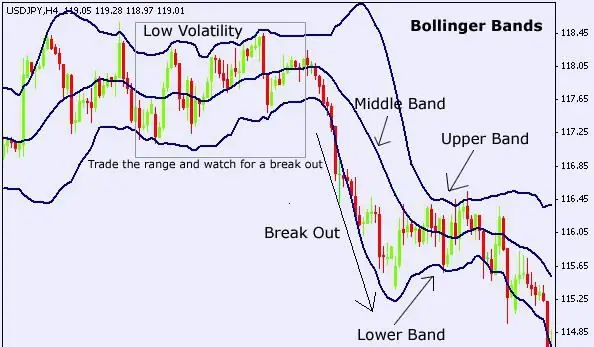
Bollinger Bands este unul dintre cei mai precisi indicatori de pe piața valutară Forex, care poate da semnale excelente de cumpărare sau vânzare de active. Vă permite să determinați cu exactitate zonele de supracumpărare și supravânzare

